Σήμερα θα δούμε: Οι αληθινοί γνώστες της μουσικής γνωρίζουν ότι για την ποιότητα...


Chercher Αυτομε βάση δορυφορικές εικόνες. Στη συνέχεια τραβήχτηκε το μεγαλύτερο μέρος των στιγμιότυπων οθόνης, αλλά το αρχικό άρθρο έμεινε να μαζεύει σκόνη στο πίσω μέρος του σκληρού δίσκου. Και τώρα ο ήλιος λάμπει έξω και το χιόνι λιώνει, μια νέα περίοδος πεζοπορίας πλησιάζει, και τελικά ξεπέρασα την τεμπελιά και τελείωσα τη συγγραφή του κειμένου.
Τώρα πολλοί άνθρωποι διαθέτουν συσκευές εξοπλισμένες με τον ένα ή τον άλλο τρόπο δορυφορική πλοήγηση GPS. Θα μπορούσε να είναι ένα smartphone υπολογιστή τσέπης, επικοινωνιολόγος ή απλώς πλοηγός. Σε πολλές περιπτώσεις, η ποιότητα των προεγκατεστημένων χαρτών αφήνει πολλά περιθώρια, ειδικά για πεζοπορία. Οι διαδικτυακές πηγές δορυφορικών εικόνων και χαρτών μπορούν να βοηθήσουν εδώ. Αρκεί να συγκρίνετε δύο εικόνες της ίδιας περιοχής:
Στα αριστερά είναι μια δορυφορική εικόνα των χαρτών Google, στα δεξιά η ίδια περιοχή στον χάρτη. Ποιο φαίνεται πιο αναλυτικό;
Για να δημιουργήσουμε έναν πλήρη χάρτη ράστερ, θα χρειαστούμε ένα σύνολο δύο προγραμμάτων, ένα ορισμένο χρονικό διάστημα και κίνηση στο Διαδίκτυο. Οι χάρτες που προκύπτουν μπορούν να χρησιμοποιηθούν σε οποιαδήποτε συσκευή διαθέτει το πρόγραμμα OziExplorer ή τα ανάλογα του.
Οι οδηγίες είναι βήμα-βήμα, λεπτομερώς εικονογραφημένες και πρέπει να είναι κατανοητές σε κάθε αρχάριο.
Σε αυτό το στάδιο θα χρειαστούμε το πρόγραμμα SAS.Planet, το οποίο μπορείτε να κατεβάσετε από την επίσημη ιστοσελίδα sasgis.ru

Το πρώτο βήμα είναι να καθορίσετε το Διαδίκτυο και την προσωρινή μνήμη ως πηγή δεδομένων:
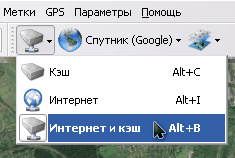
Και επίσης επιλέξτε τον επιθυμητό τύπο κάρτας. Το τι θα είναι - δορυφόρος ή χάρτης Google, χάρτες Yandex ή δορυφορικές εικόνες από τη γεωπύλη Roscosmos ή ακόμα και χάρτες του Γενικού Επιτελείου - εξαρτάται μόνο από τις προσωπικές σας προτιμήσεις και την ποιότητα της πηγής στην απαιτούμενη περιοχή.

Έτσι, βρίσκουμε την επιθυμητή περιοχή οπτικά, χρησιμοποιώντας συντεταγμένες ή ενσωματωμένη αναζήτηση. Καθορίζουμε την απαιτούμενη λεπτομέρεια αυξάνοντας την κλίμακα της εικόνας. Η τρέχουσα κλίμακα υποδεικνύεται στα αριστερά, κάτω από τη γραμμή ζουμ, σε σχετικά επίπεδα (z14, z16 κ.λπ.). Θα μας φανεί χρήσιμο στο επόμενο βήμα. Βεβαιωθείτε ότι τα αντικείμενα που θέλετε είναι ευδιάκριτα και όχι θολά. Αλλά μην ξεχνάτε ότι κάθε επίπεδο λεπτομέρειας αυξάνει το μέγεθος του χάρτη που προκύπτει.

Μειώνουμε την κλίμακα μέχρι να χωρέσει ολόκληρη η επιθυμητή περιοχή του χάρτη στην οθόνη. Επιλέξτε το εργαλείο " ορθογώνια επιλογή"(το δεύτερο κουμπί από τα αριστερά στη γραμμή εργαλείων ή ο συνδυασμός Ctrl + R στο πληκτρολόγιο) και επιλέξτε τα όρια του μελλοντικού μας χάρτη.

Όταν ολοκληρωθεί η επιλογή, εμφανίζεται το πλαίσιο διαλόγου Λειτουργίες επιλογής. Τώρα μας ενδιαφέρει η καρτέλα "Λήψη". Απαιτούμενος τύποςο χάρτης έχει ήδη επιλεγεί και πρέπει να επιλεγεί το απαιτούμενο επίπεδο λεπτομέρειας στην αναπτυσσόμενη λίστα (το διευκρινίσαμε λίγο νωρίτερα). Το μόνο που μένει είναι να κάνετε κλικ στο κουμπί "Έναρξη".


Μετά από κάποιο χρονικό διάστημα (ανάλογα με τη λεπτομέρεια και την περιοχή του χάρτη), οι ενότητες του θα φορτωθούν και στο παράθυρο θα εμφανιστεί το μήνυμα "Η επεξεργασία του αρχείου ολοκληρώθηκε". Μπορείτε να κλείσετε το παράθυρο λήψης και να προχωρήσετε στο επόμενο βήμα - τη συγχώνευση εικόνων.

Επιλέγουμε το στοιχείο «Προηγούμενη επιλογή» στο μενού επιλογής ή πατάμε Ctrl + B στο πληκτρολόγιο για να μην ξαναεπιλέξουμε την ίδια περιοχή και θα εμφανιστεί ένα οικείο παράθυρο.

Αυτή τη φορά μας ενδιαφέρει η καρτέλα «Κόλλα». Εδώ θα χρειαστεί να διαμορφώσετε περισσότερες παραμέτρους:
Κάνουμε κλικ στο κουμπί "Έναρξη" και μετά από λίγο έχουμε δύο αρχεία στον καθορισμένο φάκελο - μια εικόνα με έναν χάρτη και ένα αρχείο .map για δέσμευση σε συντεταγμένες. Μερικοί προγράμματα πλοήγησηςμπορεί να χρησιμοποιήσει απευθείας τέτοιες εικόνες. Αλλά για φορητές συσκευές με περιορισμένους πόρους, είναι ακόμα καλύτερο να αποθηκεύσετε τον χάρτη σε ειδική μορφή.
Συχνά, λόγω όχι εντελώς ευνοϊκών συνθηκών φωτισμού, ή ενοχλητικής ομίχλης ή για κάποιο άλλο λόγο, οι δορυφορικές εικόνες είναι «τυφλές», ειδικά όταν εμφανίζονται στην οθόνη μιας κινητής συσκευής μια φωτεινή ηλιόλουστη μέρα. Για βελτίωση, μπορείτε να κάνετε μια μικρή διόρθωση σε οποιοδήποτε γραφικός επεξεργαστής. Θα το δείξω χρησιμοποιώντας το δωρεάν XnView ως παράδειγμα, αλλά μπορείτε να χρησιμοποιήσετε οποιοδήποτε άλλο κατάλληλο (από IrfanView έως Photoshop), αυτή η διαδικασία είναι παρόμοια παντού.
Αλλά εάν είστε απόλυτα ικανοποιημένοι με την ποιότητα και την αντίθεση της εικόνας που ελήφθη στο προηγούμενο στάδιο, μπορείτε να παραλείψετε αυτό το στάδιο.

Η παραπάνω φωτογραφία δείχνει την αρχική εικόνα και τη θέση του στοιχείου μενού "Auto Levels", το οποίο μπορεί να χρησιμοποιηθεί για αυτόματη ρύθμιση της αντίθεσης. Η παρακάτω εικόνα δείχνει το αποτέλεσμα αυτής της λειτουργίας. Όπως μπορείτε να δείτε, το χρώμα και η αντίθεση της εικόνας έχουν αυξηθεί, ενώ η ορατότητα των δρόμων και των υδάτινων σωμάτων έχει επίσης βελτιωθεί ελαφρώς.

Μπορεί επίσης να χρησιμοποιηθεί χειροκίνητη λειτουργία— επεξεργασία αντίθεσης και διόρθωση γάμμα (αύξηση και των δύο):

ή Απόχρωση/Κορεσμός/Ελαφρότητα. Εστιάστε στην επιλογή που είναι πιο κατάλληλη για τις συνθήκες σας.

Για να μετατρέψουμε περαιτέρω την εικόνα σε μια πιο συμπαγή μορφή που μπορεί να γίνει κατανοητή από το OziExplorer, θα χρειαστούμε το βοηθητικό πρόγραμμα img2ozf. Μπορείτε να το κατεβάσετε δωρεάν στον επίσημο ιστότοπο του OziExplorer: oziexplorer3.com/img2ozf/img2ozf.html. Από τον σύνδεσμο - τελευταία έκδοσηβοηθητικά προγράμματα που αποθηκεύονται σε μορφή ozfx3. Για αρχεία ozf2 (που χρησιμοποιούνται σε παλαιότερες εκδόσεις του OziExplorer), θα χρειαστεί να βρείτε μια παλαιότερη έκδοση του βοηθητικού προγράμματος. Η αναζήτηση θα σας βοηθήσει σε αυτό.
Εγκαταστήστε και ξεκινήστε το πρόγραμμα. Στο χωράφι Εικόνα πηγήςΦάκελο υποδεικνύουμε τη διαδρομή όπου βρίσκονται οι προετοιμασμένες εικόνες και τα αντίστοιχα αρχεία .map. Στο πεδίο Φάκελος προορισμού υποδεικνύουμε πού θα τοποθετηθούν οι κάρτες που έχουν μετατραπεί (αν κάνετε κλικ στο μπλε βέλος στα αριστερά, ο φάκελος με αρχεία πηγής). Μπορείτε να παίξετε με τον αριθμό των χρωμάτων (το πεδίο Number Colors στην αριστερή πλευρά). Όσο μεγαλύτερος είναι ο αριθμός των χρωμάτων, τόσο πιο ομαλή είναι η εικόνα, αλλά το μεγαλύτερο μέγεθοςτο αρχείο που προκύπτει.

Επιλέξτε τα πλαίσια για τις εικόνες που θέλετε να μετατρέψετε και κάντε κλικ μεγάλο κουμπίΕπεξεργαστείτε αρχεία εικόνας σε αρχεία OZF.

Το πρόγραμμα θα φλυαρεί για λίγο, επεξεργάζοντας αρχεία. Ταυτόχρονα, οι τρέχουσες λειτουργίες εμφανίζονται στη γραμμή κατάστασης. Το πρόγραμμα δημιουργεί πολλά επίπεδα λεπτομέρειας για διαφορετικές μεγεθύνσεις, ώστε να μην σπαταλούνται πόροι φορητών συσκευών για επανυπολογισμό μεγάλες εικόνες. Επομένως, η κωδικοποίηση λαμβάνει χώρα σε πολλά περάσματα.

Μόλις εμφανιστεί το Completed στη γραμμή κατάστασης, η μετατροπή έχει ολοκληρωθεί. Δύο αρχεία θα εμφανιστούν στο φάκελο που καθορίζεται στον φάκελο προορισμού - .ozfx3 (ή .ozf2 για παλιά έκδοση) και το αντίστοιχο αρχείο .map (το οποίο, σε αντίθεση με το αρχικό, θα έχει όνομα τύπου αρχικό_όνομα _ozf.χάρτης).
Τώρα το μόνο που μένει είναι να ανεβάσετε και τα δύο αυτά αρχεία στο φορητή συσκευή, και υποδείξτε στο OziExplorer το μέρος όπου βρίσκονται.
Για παράδειγμα, το παράθυρο OziExplorer μοιάζει με αυτό: δορυφορικές εικόνεςσε Windows Mobile:


Αυτό ήταν, οι κάρτες είναι έτοιμες.
Αν κάτι παραμένει ασαφές, ρωτήστε στα σχόλια και θα προσπαθήσω να απαντήσω.
Ας δούμε ένα παράδειγμα για το πώς φαίνεται ένας χάρτης εικόνας σε html:
Όταν τοποθετείτε το ποντίκι σας πάνω από την περιοχή του πράσινου ορθογωνίου, μπορείτε να δείτε ότι είναι ένας σύνδεσμος προς το "#green_link" (η ετικέτα επιλέχθηκε ως παράδειγμα, μπορείτε να συνδεθείτε σε οποιαδήποτε σελίδα στο Διαδίκτυο). Το κόκκινο τετράγωνο έχει "#red_link" και ο μπλε κύκλος έχει το αντίστοιχο "#blue_link".
Κωδικός για αυτό το παράδειγμα:
img/primer-kartu-izobrazheniy-1.jpg">
Όπως μπορείτε να δείτε από το παράδειγμα, ο κώδικας δεν είναι τόσο περίπλοκος. Ας δούμε τις ετικέτες για να δημιουργήσουμε έναν χάρτη συνδέσμου εικόνας.
Περιγραφή του παραδείγματος1. Πρέπει να δημιουργήσετε έναν σύνδεσμο εικόνας και χάρτες
Κατά τη δημιουργία ενός χάρτη συνδέσμου, απαιτείται το χαρακτηριστικό usemap για την ετικέτα img.
2. Περιγραφή του χάρτη
3. Κάθε στοιχείο χάρτη περιγράφεται χρησιμοποιώντας μια ετικέτα , το οποίο καθορίζει τον τύπο του αντικειμένου χρησιμοποιώντας το χαρακτηριστικό σχήμα (ορθογώνιο, κύκλος ή πολύγωνο) και τις συντεταγμένες του.
ΣημείωμαΟι περιοχές μπορεί να επικαλύπτονται μεταξύ τους. Σε αυτήν την περίπτωση, ο σύνδεσμος θα οδηγήσει στο αντικείμενο που περιγράφηκε τελευταία.
1. Χαρακτηριστικό Shape="object_type" - καθορίζει τον τύπο του αντικειμένου. Μπορεί να λάβει τις ακόλουθες τιμές:
2. Ιδιότητα coords="coordinate_values"- καθορίζει τη γεωμετρική θέση του αντικειμένου και τις διαστάσεις του.
Το σημείο αναφοράς της εικόνας είναι η επάνω αριστερή γωνία. Εκείνοι. εάν καθορίσατε μια μετατόπιση ύψους 10, τότε αυτό σημαίνει 10 pixel κάτω.
Ανάλογα με τον τύπο του αντικειμένου, πρέπει να καθορίσετε τιμές συντεταγμένων σε διαφορετικές μορφές. Όλες οι τιμές υποδεικνύονται σε pixel (δεν χρειάζεται να γράψετε το σημάδι px).
3. Ιδιότητα href="referral_address"- ορίζει τον σύνδεσμο στον οποίο θα μεταβείτε (παρόμοια). Εκτός από τη διεύθυνση μετάβασης, μπορείτε να χρησιμοποιήσετε συναρτήσεις JavaScript για να εκτελέσετε κάποια ενέργεια.
4. Χαρακτηριστικό Target="value" - παρόμοιο με μια ετικέτα ορίζει την ενέργεια της παρακολούθησης ενός συνδέσμου. Μπορεί να λάβει τιμές:
5. Χαρακτηριστικό title="hint" - выводит всплывающую подсказку. можно также сделать более красивую всплывающую подсказку: как сделать красивую всплывающую подсказку для ссылки »!}
6. Χαρακτηριστικό Nohref - κάνει την περιοχή ανενεργή. Χρησιμοποιείται όταν επικαλύπτονται αντικείμενα. Χρησιμοποιείται αρκετά σπάνια, αλλά μερικές φορές μπορεί να γίνει μια απαραίτητη λύση. Για παράδειγμα, μπορείτε να κάνετε έναν μικρό κύκλο μέσα σε έναν μεγάλο κύκλο ανενεργό.
Η περιοχή nohref πρέπει να είναι πρώτη.

Παράδειγμα κώδικα:
Η χρήση ενός χάρτη συνδέσμων σε μια εικόνα εμφανίζεται μόνο σε ένα στενό εύρος εργασιών. Για παράδειγμα, όταν δημιουργείτε κάποιο είδος διαγράμματος ή ταξιδιωτικού χάρτη. Σε άλλες περιπτώσεις, χρήση του χάρτη κατά τη δημιουργία μενού και άλλα γραφικά στοιχείαφαίνεται παράλογο.
Χρησιμοποιήστε το πρόγραμμα δημιουργίας χαρτών ιστότοπου για να δημιουργήσετε αρχεία Μορφή XML, το οποίο μπορεί να υποβληθεί στο Google, το Yandex, το Bing, το Yahoo και άλλες μηχανές αναζήτησης για να τις βοηθήσουν να ευρετηριάσουν τον ιστότοπό σας.
Κάντε το με τρία απλά βήματα:
Το νέο πρωτόκολλο Sitemap αναπτύχθηκε ως απάντηση στο αυξανόμενο μέγεθος και την πολυπλοκότητα των ιστοσελίδων. Οι επιχειρηματικοί ιστότοποι περιέχουν συχνά χιλιάδες προϊόντα στους καταλόγους τους, η δημοτικότητα των ιστολογίων, των φόρουμ και των πινάκων μηνυμάτων αναγκάζει τους webmasters να ενημερώνουν το υλικό τους, τουλάχιστονμια φορά την ημέρα. Γίνεται όλο και πιο δύσκολο για τις μηχανές αναζήτησης να παρακολουθούν όλο το υλικό. Μέσω πρωτοκόλλου XML μηχανές αναζήτησηςμπορούν να παρακολουθούν τις διευθύνσεις πιο αποτελεσματικά, βελτιστοποιώντας την αναζήτησή τους τοποθετώντας όλες τις πληροφορίες σε μία σελίδα. Η XML δείχνει επίσης πόσο συχνά ένας συγκεκριμένος ιστότοπος ενημερώνεται και καταγράφει τελευταίες αλλαγές. Χάρτες XMLδεν αποτελούν εργαλείο για βελτιστοποίηση μηχανών αναζήτησης. Αυτό δεν επηρεάζει τις ταξινομήσεις, αλλά επιτρέπει στις μηχανές αναζήτησης να κάνουν πιο ακριβείς ταξινομήσεις και ερωτήματα αναζήτησης. Αυτό συμβαίνει παρέχοντας δεδομένα που είναι εύκολο να διαβάσουν οι μηχανές αναζήτησης.
Γενική αναγνώριση Πρωτόκολλο XMLσημαίνει ότι οι προγραμματιστές ιστοτόπων δεν χρειάζεται πλέον να δημιουργούν διάφορα είδηχάρτες ιστότοπου για διάφορες μηχανές αναζήτησης. Μπορούν να δημιουργήσουν ένα αρχείο για την προβολή και στη συνέχεια να το ενημερώσουν όταν κάνουν αλλαγές στον ιστότοπο. Απλοποιεί την όλη διαδικασία λεπτό συντονισμόκαι επεκτάσεις ιστότοπου. Οι ίδιοι οι webmasters άρχισαν να βλέπουν τα οφέλη από τη χρήση αυτής της μορφής. Οι μηχανές αναζήτησης κατατάσσουν τις σελίδες σύμφωνα με τη συνάφεια συγκεκριμένου περιεχομένου λέξεις-κλειδιά, αλλά πριν από τη μορφή XML, συχνά τα περιεχόμενα των σελίδων δεν αναπαρίστανται σωστά. Αυτό είναι συχνά απογοητευτικό για τους webmasters που συνειδητοποιούν ότι οι προσπάθειές τους να δημιουργήσουν έναν ιστότοπο έχουν περάσει απαρατήρητες. Blogs, πρόσθετες σελίδες, προσθήκη αρχεία πολυμέσωνδιαρκέσει αρκετές ώρες. Διά μέσου αρχείο XMLαυτές οι ώρες δεν θα πάνε χαμένες, θα τις δουν όλες οι διάσημες μηχανές αναζήτησης.
Για να δημιουργήσετε τον χάρτη ιστοτόπου σας σε μορφή XML και να διατηρήσετε τις μηχανές αναζήτησης ενημερωμένες με όλες τις αλλαγές του ιστότοπού σας, δοκιμάστε το δωρεάν γεννήτριαχάρτες τοποθεσίας.
Όλοι γνωρίζουν πολύ καλά ότι το Minecraft έχει 100% δυνατότητα επανάληψης αναπαραγωγής - αυτό το έργο έχει μια γεννήτρια τυχαίων εδάφους που δημιουργεί τυχαία τον κόσμο σας κάθε φορά. Και κάθε φορά που ξεκινάς νέο παιχνίδι, θα λειτουργείτε σε έναν εντελώς νέο κόσμο. Και όποιο κι αν είναι το μέγεθός του, πάλι δεν θα μπορείτε να διατηρήσετε στη μνήμη όλα τα βασικά σημεία που θα βρείτε κατά τη διαδικασία της έρευνας. Χρειάζεστε λοιπόν έναν χάρτη που να δείχνει όλες τις κινήσεις σας - με τη βοήθειά του μπορείτε να φανταστείτε πού ακριβώς βρίσκεται η περιοχή, πώς να βρείτε ένα συγκεκριμένο σημαντικό αντικείμενο ή πόσο μακριά αφήσατε ένα σεντούκι με σημαντικά πράγματα. Αντίστοιχα, πρέπει να ξέρετε πώς να φτιάξετε έναν χάρτη στο Minecraft και πώς να τον χρησιμοποιήσετε.
Εάν αναρωτιέστε πώς να φτιάξετε έναν χάρτη στο Minecraft, τότε έχετε μια αρκετά μεγάλη αλυσίδα χειροτεχνίας μπροστά σας, καθώς δεν θα μπορείτε να δημιουργήσετε αυτό το αντικείμενο αμέσως. Θα πρέπει να ξεκινήσετε από μικρά, δηλαδή συλλέγοντας καλάμια. Τρία κομμάτια από καλάμια θα σας δώσουν τρία φύλλα χαρτιού. Αλλά τι τα χρειάζεστε; Πρώτα, φροντίστε να δημιουργήσετε πολλά περισσότερα φύλλα, καθώς αυτό θα είναι το πιο χρησιμοποιούμενο υλικό κατά τη δημιουργία μιας κάρτας σε όλα τα στάδια. Μετά από αυτό, θα χρειαστείτε μια πυξίδα - αυτό το στοιχείο χρειάζεται ήδη μόνο στον ενικό, επομένως βεβαιωθείτε ότι έχετε τουλάχιστον ένα κόκκινο λίθο και τέσσερις ράβδους σιδήρου. Μόλις έχετε την πυξίδα, μπορείτε να τη συνδυάσετε με οκτώ φύλλα χαρτιού - αυτό ακριβώς θα πάρετε επιθυμητό αντικείμενο. Τώρα ξέρετε πώς να φτιάξετε έναν χάρτη στο Minecraft, αλλά μέχρι στιγμής είναι εντελώς άδειος και, επομένως, άχρηστος. Πρέπει να μάθετε πώς να το χρησιμοποιείτε.

Βλέπων κενό φύλλοχαρτί μπροστά σας, θα καταλάβετε ότι δεν αρκεί να ξέρετε πώς να κάνετε έναν χάρτη στο Minecraft - πρέπει επίσης να τον ενεργοποιήσετε. Για να το κάνετε αυτό, θα πρέπει να το σηκώσετε και να κάνετε κλικ πάνω του δεξί κλικποντίκια. Αμέσως μετά, θα γεμίσει με μια αρκετά λεπτομερή απεικόνιση μιας μικρής περιοχής κοντά σας. Λάβετε υπόψη ότι η περιοχή που εξερευνήσατε πριν δημιουργήσετε τον χάρτη δεν θα εμφανίζεται στον χάρτη, επομένως εάν θέλετε να τεκμηριώσετε τα πάντα όσο το δυνατόν ακριβέστερα, θα πρέπει να δημιουργήσετε τον χάρτη πριν ξεκινήσετε το ταξίδι σας, διαφορετικά θα πρέπει να επαναλάβετε τη διαδρομή σας. Ωστόσο, είναι πραγματικά τόσο μικρές οι δυνατότητες του χάρτη για το Minecraft; Μετά από όλα, μόνο μια μικροσκοπική περιοχή εμφανίζεται σε αυτό, και το υπόλοιπο είναι απλά απρόσιτο. Στην πραγματικότητα, έχετε ένα ακόμη στάδιο μπροστά - την επέκταση.

Όπως αναφέρθηκε προηγουμένως, θα πρέπει αρχικά να αποθηκεύσετε αρκετά χαρτί. Κατά τη δημιουργία ενός χάρτη, χρησιμοποιούνται μόνο οκτώ φύλλα, αλλά θα χρειαστείτε τουλάχιστον άλλα τρία φύλλα της ίδιας ποσότητας. Όπως ήδη καταλαβαίνετε, αρχικά ο χάρτης εμφανίζει μόνο τη μικρή περιοχή σας στην οποία βρίσκεστε. αλλά αν το τοποθετήσετε σε έναν πάγκο εργασίας και το περιβάλετε με επιπλέον φύλλα χαρτιού, θα το επεκτείνετε - θα εμφανιστούν ανεξερεύνητες περιοχές πάνω του. Όσο μεγαλύτερος είναι ο κόσμος σας, τόσο περισσότερες επεκτάσεις χάρτη θα πρέπει να κάνετε. Αλλά τότε θα μπορείτε να εξερευνήσετε τον κόσμο γύρω σας χωρίς να θυμάστε το περιβάλλον, αφού όλα θα εμφανίζονται στον χάρτη σας.
Αξίζει σίγουρα να σημειωθεί ότι το στοιχείο που περιγράφεται παραπάνω στο παιχνίδι απέχει πολύ από το μόνο είδος κάρτας που μπορεί να σχετίζεται με το Minecraft. Υπάρχουν επίσης ειδικές κάρτες, το οποίο αναπτύσσουν οι χρήστες αλλάζοντας ένα τοπίο που δημιουργείται τυχαία για να ταιριάζει στις ιδέες τους. Έτσι εμφανίζονται οι χάρτες επιβίωσης και οι χάρτες περιπέτειας στο έργο Minecraft, το οποίο μπορείτε στη συνέχεια να κατεβάσετε και να δοκιμάσετε μόνοι σας.
Οι εποχές που αρκούσε να αναφέρετε τη διεύθυνση και τον αριθμό τηλεφώνου σας στη σελίδα επικοινωνίας, έχουν περάσει εδώ και καιρό. Σήμερα, κάθε εταιρεία που εκτιμά τους πελάτες της πρέπει να τοποθετήσει έναν χάρτη τοποθεσίας δίπλα στη διεύθυνση. Αυτό είναι πολύ βολικό, μεταξύ άλλων από άποψη UX. Δημιουργώ απλός χάρτηςμπορείτε να χρησιμοποιήσετε τον κατασκευαστή Yandex.Maps ή Χάρτης Google. Αλλά μερικές φορές χρειάζεστε κάτι πιο περίπλοκο - για παράδειγμα, ένας χάρτης μπορεί να χρειαστεί για μια παρουσίαση ή για τη δημιουργία γραφημάτων. Σε αυτήν την περίπτωση, μπορείτε να χρησιμοποιήσετε ειδικά διαδικτυακά εργαλεία για να δημιουργήσετε προσαρμοσμένους χάρτες. Μερικά από αυτά τα εργαλεία σάς επιτρέπουν να δημιουργείτε διαδραστικούς χάρτες που μπορούν να παρουσιάζουν πληροφορίες με φιλικό προς το χρήστη τρόπο. Το FreelanceToday φέρνει στην προσοχή σας το 10 δωρεάν εργαλείαγια τη δημιουργία χαρτών.
Η υπηρεσία Animaps επεκτείνει τη λειτουργικότητα Χάρτες Google, που σας επιτρέπει να δημιουργείτε χάρτες με κινούμενους δείκτες. Οι δείκτες κινούνται γύρω από τον χάρτη, δείχνοντας, για παράδειγμα, τη διαδρομή κίνησης. Πολύ χρήσιμη υπηρεσίαγια να δημιουργήσετε διαδραστικά γραφήματα. Χρησιμοποιώντας τα Animaps, μπορείτε να δημιουργήσετε μια ολόκληρη ιστορία για ένα γεγονός, συνοδεύοντάς το με μπλοκ κειμένου και εικονογραφήσεις.
Εύκολο στη χρήση, το Scribble Maps διαθέτει μια ποικιλία εργαλείων για τη δημιουργία σχεδόν κάθε είδους χάρτη. Μπορείτε να δημιουργήσετε έναν κανονικό χάρτη διαδρομής, αλλά ταυτόχρονα, η υπηρεσία μπορεί να είναι χρήσιμη για σχεδιαστές που θα ήθελαν να δημιουργήσουν πολύχρωμα infographics. Το Scribble Maps σάς επιτρέπει να προσθέτετε κείμενο, εικόνες, να σχεδιάζετε και να χρωματίζετε διάφορα γεωμετρικά σχήματα, τοποθεσίες και πολλά άλλα. Εάν χρειάζεστε γραφήματα με βάση έναν χάρτη - το καλύτερο εργαλείοδεν μπορώ να φανταστώ. Ο έτοιμος χάρτης μπορεί να αναρτηθεί σε έναν ιστότοπο, σε ένα ιστολόγιο ή να αποσταλεί σε έναν πελάτη αποθηκεύοντάς τον σε μορφή PDF.
Οι δημιουργοί της υπηρεσίας MapTiler φρόντισαν ώστε οι χάρτες που δημιουργήθηκαν από τους χρήστες να εμφανίζονται σε οποιαδήποτε συσκευή. Το MapTiler είναι ένα από τα περισσότερα βολικές εφαρμογέςγια την προετοιμασία πλακιδίων χρησιμοποιώντας Google APIΧάρτες. Δυστυχώς, η δωρεάν έκδοση του προγράμματος έχει πολύ περιορισμένη λειτουργικότητα, με την οποία μπορείτε να δημιουργήσετε μόνο τους απλούστερους χάρτες.
Το HeatmapTool είναι την καλύτερη διαδικτυακή υπηρεσίαγια τη δημιουργία πολύ ακριβών χαρτών θερμότητας. Με αυτόν τον χάρτη μπορείτε να οπτικοποιήσετε γρήγορα δεδομένα χρησιμοποιώντας διαφορετικά χρώματα. Η υπηρεσία σάς επιτρέπει να ελέγχετε την ακτίνα, την κλιμάκωση και την αδιαφάνεια των θερμικών σημείων. Οι πληροφορίες μπορούν να ενημερώνονται σε πραγματικό χρόνο. Για ποιο λόγο δημιουργείται; αυτή η υπηρεσία? Κυρίως για οπτική απεικόνιση οποιωνδήποτε στατιστικών δεδομένων σε μια προεπιλεγμένη περιοχή. Μπορείτε να φτιάξετε αρκετά σύνθετους χάρτες, για παράδειγμα, χρησιμοποιώντας την υπηρεσία που μπορείτε να εμφανίσετε κάλυψη κυψελοειδές δίκτυο, πυκνότητα πληθυσμού στη χώρα και πολλά άλλα. Η υπηρεσία είναι πολύ ισχυρή και μπορεί να χρησιμοποιηθεί για γρήγορη επεξεργασία ακόμη και πολύ μεγάλων όγκων στατιστικών δεδομένων.
Από τότε που αγόρασε τη Nokia, η Microsoft έχει βελτιώσει σημαντικά υπηρεσία χαρτογράφησηςΧάρτες Bing. Χάρτες Nokiaδιακρίνονταν πάντα από υψηλή λεπτομέρεια και καλή κάλυψη, έτσι δεν χρειάζεται να ανησυχείτε για την ακρίβεια. Η λειτουργικότητα της υπηρεσίας δεν μπορεί να υπερηφανεύεται για ποικιλία, αλλά υπάρχουν αρκετά κομμάτια, δείκτες και γεωμετρικά σχήματα για να δημιουργήσετε έναν αρκετά κατατοπιστικό χάρτη. Είναι επίσης δυνατή η προσθήκη εικόνων και σχολίων κειμένου. Αφού ολοκληρώσετε την εργασία, πρέπει να αποθηκεύσετε το αποτέλεσμα, μετά το οποίο οι Χάρτες Bing θα δημιουργήσουν έναν σύνδεσμο και έναν κώδικα για την ενσωμάτωση του χάρτη στον ιστότοπο.
Φιλικός διεπαφή χρήστηΗ υπηρεσία Click2Map θα σας βοηθήσει να δημιουργήσετε γρήγορα και εύκολα διαδραστικούς χάρτες οποιουδήποτε επιπέδου πολυπλοκότητας. Η ισχυρή λειτουργικότητα της υπηρεσίας θα σας επιτρέψει να δημιουργήσετε επαγγελματικούς χάρτες στο συντομότερο δυνατό χρόνο. Χρησιμοποιώντας ένα μεγάλο σύνολο εικονιδίων, μπορείτε να εξατομικεύσετε τον χάρτη εάν θέλετε να μιλήσετε για μια συγκεκριμένη περιοχή δραστηριότητας. Οι θεματικοί δείκτες θα επιτρέψουν στους χρήστες να πλοηγηθούν εύκολα στο χάρτη. Οι δείκτες μπορούν επίσης να χρησιμοποιηθούν για τον προσδιορισμό της θέσης ενός συγκεκριμένου σημείου. Υποστηρίζει δείκτη διάφορα είδηπεριεχόμενο – κείμενο, εικόνες, κώδικας HTML. Για να αποκτήσετε πρόσβαση σε όλες τις δυνατότητες της υπηρεσίας, θα πρέπει να εγγραφείτε πληρωμένη συνδρομή, ωστόσο, εάν εγγραφείτε δωρεάν λογαριασμό, τότε μπορείτε να δημιουργήσετε χάρτες με περιορισμένο αριθμό δεικτών, το πολύ 10.
Η υπηρεσία χαρτών ZeeMaps διευκολύνει τη δημιουργία, τη δημοσίευση και την κοινή χρήση διαδραστικούς χάρτες. Η υπηρεσία λειτουργεί με βάση την GoogleΧάρτης και με τη βοήθειά του μπορείτε να δημιουργήσετε ακόμη και έναν πολύ περίπλοκο χάρτη με ένας μεγάλος αριθμόςδεδομένα. Τα στατιστικά στοιχεία μπορούν να εισαχθούν από προγράμματα Excel, Access, MS Outlook και άλλα προγράμματα. Δεν υπάρχουν περιορισμοί στον αριθμό των δεικτών που μπορούν να αλλάξουν ανά πάσα στιγμή κατόπιν αιτήματος του χρήστη. Μπορείτε να προσθέσετε εικόνες, κείμενο, αρχεία ήχου και βίντεο από το YouTube σε δείκτες.
Η εφαρμογή UMapper σάς επιτρέπει να δημιουργείτε ενσωματωμένους χάρτες flash. Οπτικός επεξεργαστήςΤο UMapper είναι διαισθητικό και σας επιτρέπει να προσθέτετε δείκτες, να σχεδιάζετε σχήματα και να προσθέτετε διαδραστικά στοιχεία στον χάρτη σας. Η υπηρεσία λαμβάνει χαρτογραφικά δεδομένα από τα Microsoft Virtual Earth, Google, Yahoo, OpenStreet, γεγονός που την καθιστά πραγματικά καθολική. Μπορείτε ακόμη και να κερδίσετε χρήματα χρησιμοποιώντας την εφαρμογή - εάν η κάρτα που δημιουργήθηκε λάβει 50 χιλιάδες προβολές σε ένα μήνα, η υπηρεσία θα μεταφέρει 12,50 $ στον λογαριασμό του χρήστη. Τα μειονεκτήματα του UMapper περιλαμβάνουν ένα υδατογράφημα που εμφανίζεται στον χάρτη κατά τη χρήση δωρεάν έκδοσηκαι εμφάνιση ενσωματωμένων διαφημίσεων στο χάρτη.
Το GmapGis είναι μια απλή διαδικτυακή εφαρμογή για αξιοποίηση Google maps. Μπορείτε να τοποθετήσετε δείκτες, να μετρήσετε την απόσταση μεταξύ δύο σημείων στον χάρτη, να σχεδιάσετε γραμμές και γεωμετρικά σχήματα. Όλη η λειτουργικότητα παρουσιάζεται στην κορυφή της σελίδας, επομένως δεν θα υπάρχουν προβλήματα με τη χρήση της υπηρεσίας - όλα είναι πολύ ξεκάθαρα. Το αποτέλεσμα μπορεί να αποθηκευτεί ως αρχείο ή ως σύνδεσμος. Κατά τη χρήση του GmapGIS, ενδέχεται να παρουσιαστεί πρόβλημα - ο χρήστης δεν μπορεί να σχεδιάσει μια γραμμή ή να σχεδιάσει ένα σχήμα. Σε αυτήν την περίπτωση, οι προγραμματιστές συνιστούν να κλείσετε και να ανοίξετε ξανά το πρόγραμμα περιήγησης. Μετά από αυτό θα εμφανιστεί πλήρης πρόσβασησε όλη τη λειτουργικότητα.